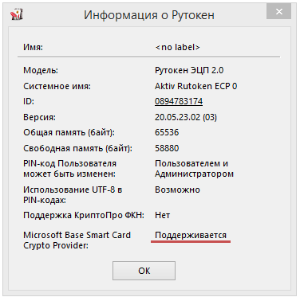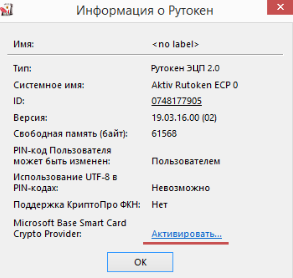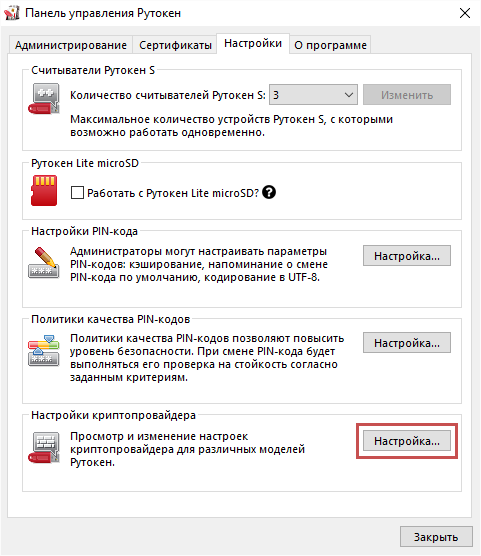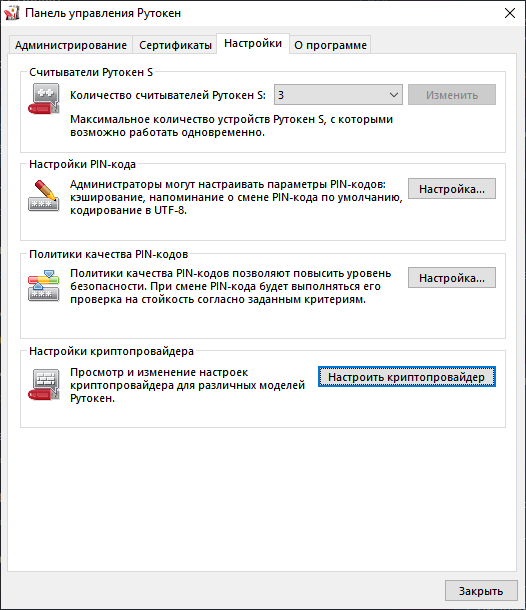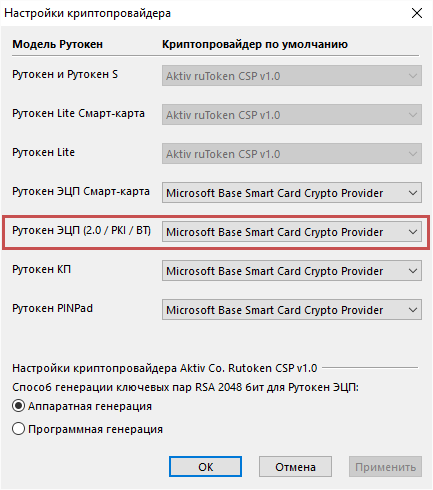Включение поддержки ЕГАИС на Рутокен ЭЦП 3.0/Рутокен ЭЦП 2.0
| Info | ||
|---|---|---|
| ||
Для работы в системе ЕГАИС нужна модель подходят следующие модели: линейка Рутокен ЭЦП 3.0 , Рутокен ЭЦП 2.0 2100 или Рутокен ЭЦП 2.0 (2000). Особенность устройства устройств для ЕГАИС - поддержка криптопровайдера «Microsoft Base Smart Card Crypto Provider», что позволит сервисам ЕГАИС обмениваться данными с токеном. |
| Panel | ||||
|---|---|---|---|---|
| ||||
Ниже описаны действия, которые необходимо выполнить для включения поддержки ЕГАИС и входа в личный кабинет.
|
| Panel | ||
|---|---|---|
| ||
1. Проверка готовности ключевого идентификатора Рутокен к смене криптопровайдераЗапустите "Панель управления Рутокен", на вкладке "Администрирование" нажмите кнопку "Информация" и убедитесь, что статус напротив поля "Microsoft Base Smart Card Crypto Provider" Поддерживается или содержит ссылку Активировать как на примерах ниже:
Рутокен готов к настройке криптопровайдера по умолчанию. Переходите ко второму пункту инструкции.
Для активации нужно будет ввести PIN-код Администратора (значение по умолчанию - 87654321). Нажмите на ссылку "Активировать". Подробнее об активации..
Если статус "Не поддерживается" – эта модель Рутокен не подходит для работы с ЕГАИС. Обратитесь в Удостоверяющий центр за получением ГОСТ-сертификата на Рутокен ЭЦП 2.0. |
необходимого для получения RSA-ключа. |
| Panel | ||||||||||||||||||||||||||
|---|---|---|---|---|---|---|---|---|---|---|---|---|---|---|---|---|---|---|---|---|---|---|---|---|---|---|
| ||||||||||||||||||||||||||
2. Смена криптопровайдера по умолчаниюДля того, чтобы Чтобы сменить криптопровайдер по умолчанию, выберите один из предложенных способов:
|
Все необходимые действия по настройке Рутокен ЭЦП 2.0 / 3.0 выполнены.
Можно входить в Личный кабинет ЕГАИС для получения RSA-ключа.